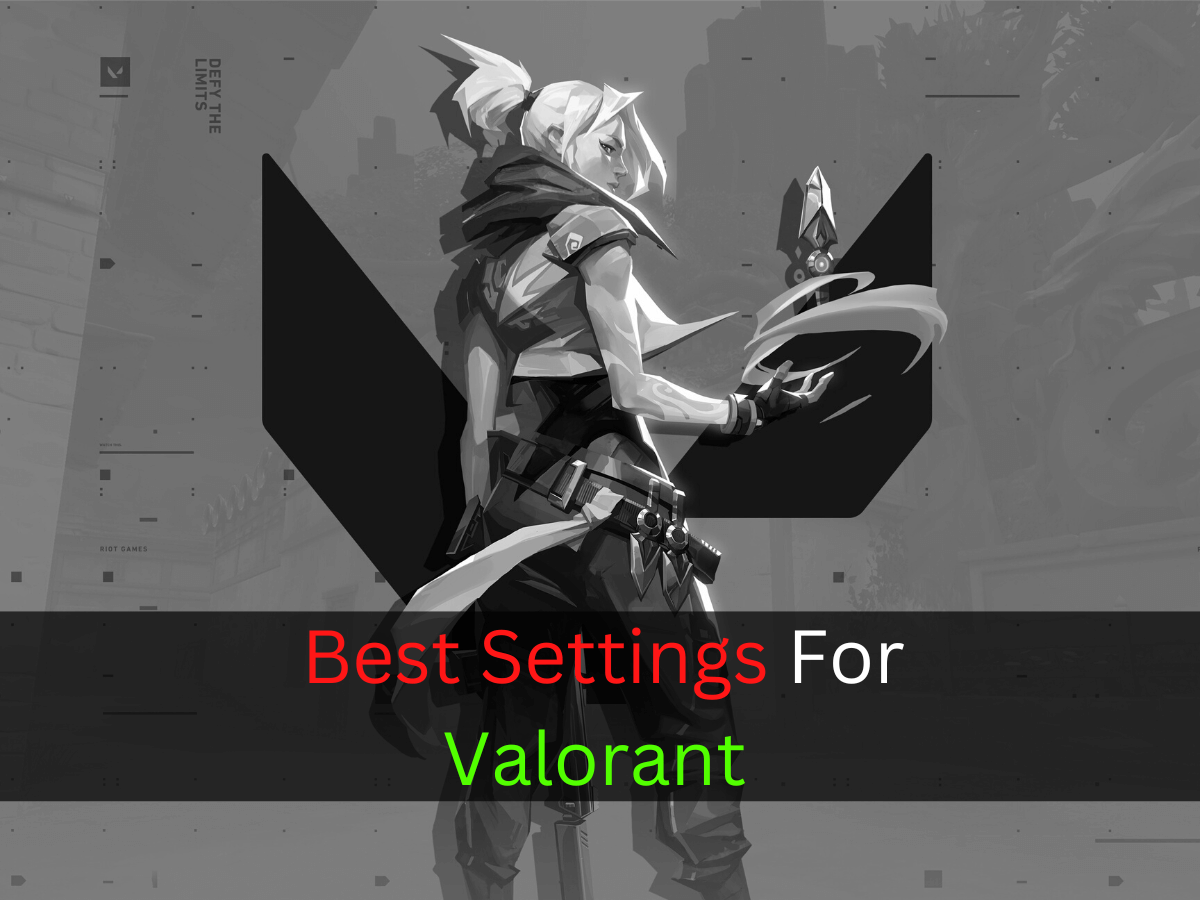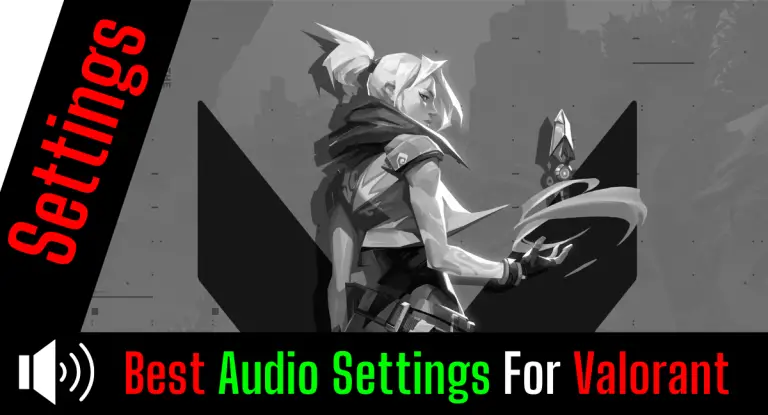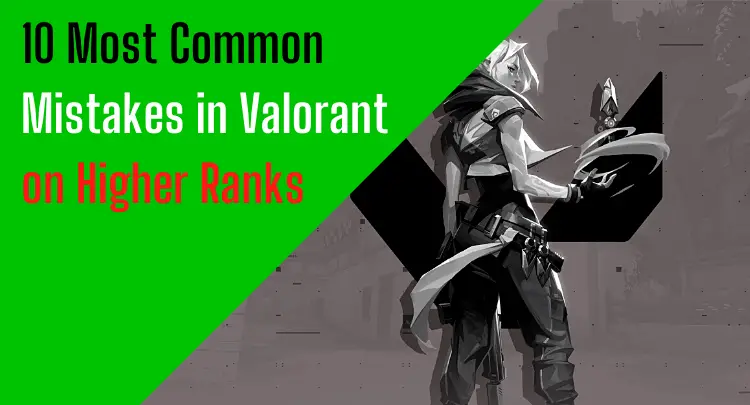Poleg nadzornih nastavitev NVIDIA so nastavitve v igri verjetno najboljši način za izboljšanje delovanja vašega sistema brez nadgradnje strojne opreme.
Pri meni gre vedno za največjo zmogljivost in sprejemam tudi izgube kakovosti, če to ne vpliva negativno na mojo uspešnost.
V ta namen je pomembno upoštevati, da so te nastavitve najboljše za moj sistem in zato samodejno ne delujejo enako dobro za vse, ker morate vedno upoštevati nastavitve v kombinaciji z nastavitvami vašega monitorja in nastavitvami nadzora NVIDIA.
Uporabljam a BenQ XL2546 z 240Hz. Monitor, ki ga uporabljajo tudi mnogi trenutni profesionalni igralci, kot smo lahko ugotovili v naši analizi v ta članek.
Če imate tudi BenQ XL2546 ali ga želite dobiti, potem morda moje nastavitve monitorja vam bo pomagal, zlasti v kombinaciji z naslednjimi nastavitvami v igri.
Če vas zanimajo tudi moje nastavitve nadzora NVIDIA, jih najdete v ta članek.
In če želite svoje nastavitve sistema Windows 10/11 optimizirati tudi za igranje iger, ta članek je ravno pravi za vas.
V tem članku sem objavil vse svoje nastavitve Valorant. Mislim, da je jasno, da so številne nastavitve stvar okusa ali navade, a te nastavitve zanimajo še enega ali dva.
S temi nastavitvami sem dosegel status nesmrtnega in uspešno sodeloval na državnih in mednarodnih turnirjih.
Zato menim, da moje nastavitve zelo dobro delujejo kot izhodišče za iskanje vaših osebnih najboljših nastavitev.
Pojdimo!
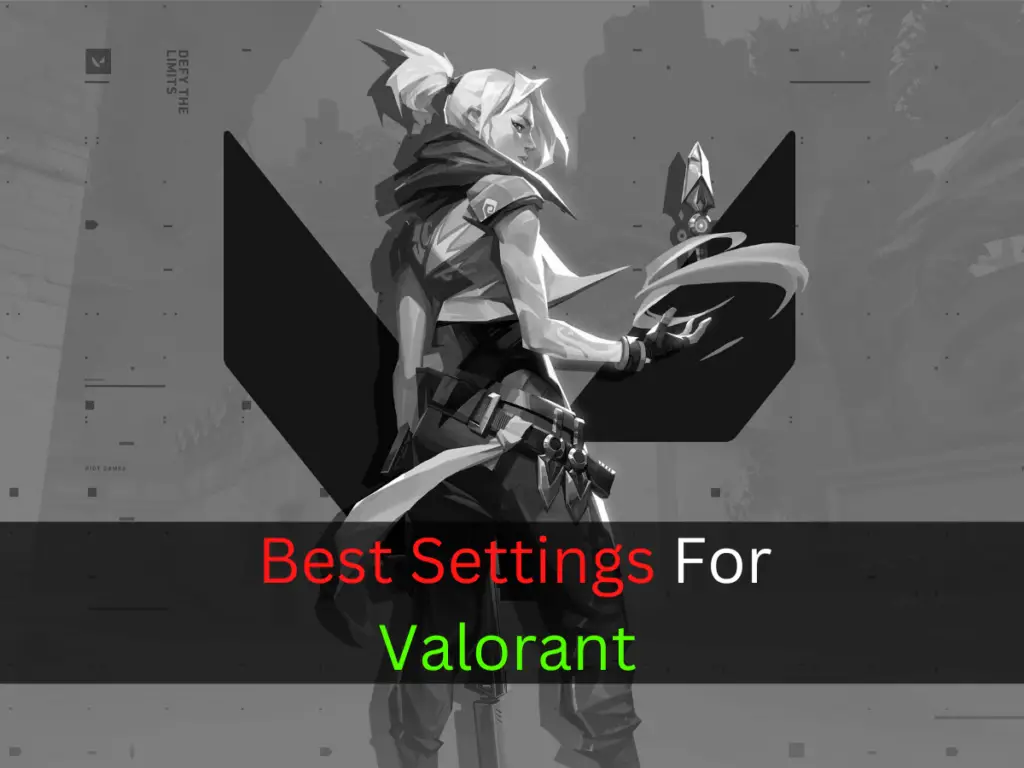
Opomba: Ta članek je bil napisan v angleščini. Prevodi v druge jezike morda ne zagotavljajo enake jezikovne kakovosti. Opravičujemo se za slovnične in pomenske napake.
SPLOŠNO
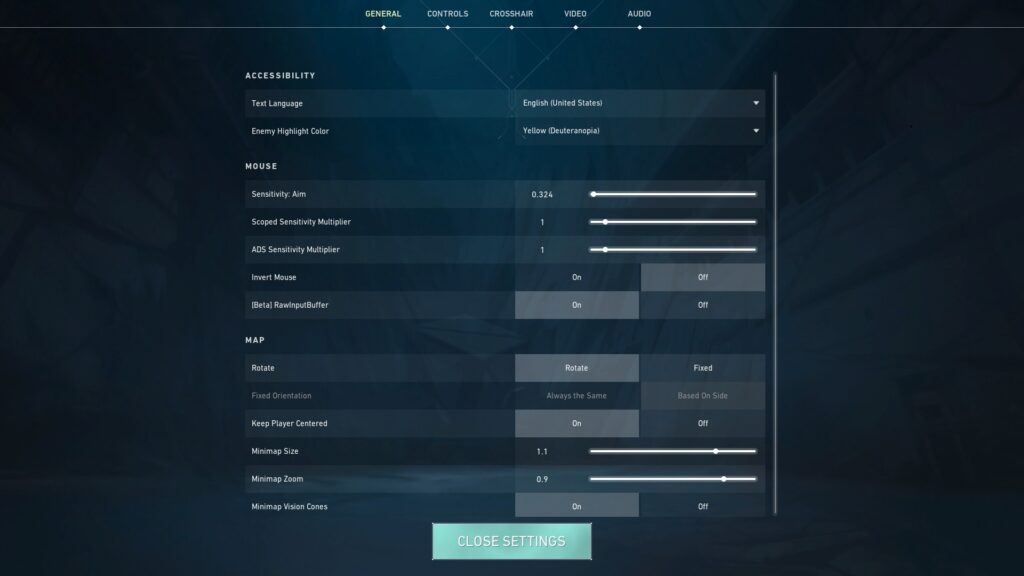
DOSTOPNOST
| Jezik besedila | Inglés (Združene države Amerike) |
| Enemy Highlight Barva | Rumena (devteranopija) |
Pomembna pojasnila
Enemy Highlight Barva: Seveda je stvar okusa, zato raje preizkusite, katera barva bo najbolj pritegnila vašo pozornost. Zame je rumena.
MOUSE
| Občutljivost: Cilj | 0.324 |
| Obseg množitelja občutljivosti | 1 |
| Množitelj občutljivosti ADS | 1 |
| Obrnite miško | off |
| [Beta] RawInputBuffer | On |
Pomembna pojasnila
Občutljivost: Cilj: Če šele začenjate uporabljati Valorant in ste že igrali drugo streljaščino, je najbolje, da uporabite našo Pretvornik občutljivosti za prenos občutljivosti miške, da lahko takoj začnete.
Za pravilno razvrstitev občutljivosti moje miške morate vedeti, da uporabljam a Logitech G Pro X Superlight miška z 800 DPI.
Če se sprašujete, ali lahko igrate Valorant s krmilnikom, si oglejte spodnji članek, kjer o tem podrobno razpravljamo:
[Beta] RawInputBuffer: To nastavitev bi morali aktivirati, tako da se signali vaše miške neposredno in nefiltrirano posredujejo igri. Zmanjša zakasnitev vnosa vaše miške.
MAP
| Zavrti | Zavrti |
| Naj igralec ostane v središču | On |
| Najmanjša velikost | 1.1 |
| Povečava minimapa | 0.9 |
| Stožci Minimap Vision | On |
| Prikaži imena regij zemljevida | Vedno |
Pomembna pojasnila
Po mojem mnenju so nastavitve zemljevida stvar okusa. Zato je najbolje, da preizkusite vse različice, da najdete svoje idealne nastavitve.
ZASEBNOST

| Skrij moje ime pred igralci zunaj moje skupine | On |
| Uporabite splošna imena za igralce zunaj moje skupine | off |
| Samodejno zavrni prošnje za prijateljstvo | off |
| Dovoli samo zahteve za zabavo prijateljev | off |
Pomembna pojasnila
Skrij moje ime pred igralci zunaj moje skupine:
Zelo rad sem anonimen do svojih nasprotnikov. Ta nastavitev je še posebej pomembna za streamerje, da preprečijo ostrostrelno ostrostrelstvo toka.
DRUGO
| Priročnost prve osebe | Prav |
| Vedno pokaži inventar | On |
| Obremenitve igralcev so vedno vidne | off |
| Preklopi na naslednji/prejšnji inventar ovojov za orožje | off |
| Preklop na Naprej/Prejšnje Orožje vključuje Spike | off |
| Prikaži vsebino za odrasle | On |
| Prikaži trupla | off |
| Prikaži Blood | off |
| Indikatorji nestabilnosti | On |
| Omrežno medpomnjenje | Minimalna |
| Pokaži sledilnike krogel | On |
| Prikaži število gledalcev | On |
| Uporabite barvo ekipe za barvo križa | off |
| Skrij uporabniški vmesnik v igri | off |
| Skrij roke prve osebe (samo opazovalci) | off |
| Prikaži celozaslonski slepi za opazovalce | off |
| Barve ekipe vplivajo na HUD za opazovalce | off |
| Pokaži igralčeve tipke na minikarti | On |
| Pokaži igralne tipke na Megamap | off |
| Uporabite celozaslonski Megamap z neprozornim ozadjem | off |
| Opazovalci vidijo spretnost agenta glede na ekipo | off |
| Skrij portret opazovanega agenta za opazovalce | off |
| Opazovalec brez kamere Hitra hitrost | 0.6 |
| Observer Free Camera Počasna hitrost | 0.3 |
| Opazovalec Pritisnite za preklop semaforja | off |
Pomembna pojasnila
Še enkrat, številne nastavitve so zgolj stvar okusa, razen »omrežnega medpomnjenja«.
Omrežno medpomnjenje: Tu morate v vsakem primeru nastaviti minimum, da prenos podatkovnih paketov med vami in igralnim strežnikom ne bo umetno zakasnjen. Nastavitev je smiselno spremeniti le v primeru šibkih internetnih povezav z veliko izgubo paketov. V tem primeru pa raje poiščite boljšo internetno povezavo, saj z njo tekmovalno igranje zagotovo ni mogoče.
Iskreno priporočilo: Imate spretnosti, vendar vaša miška ne podpira popolnoma vašega ciljanja? Nikoli več se ne borite z miško. Masakari in večina profesionalcev se zanaša na Logitech G Pro X Superlight. Prepričajte se sami z ta pošten pregled napisal Masakari or preverite tehnične podrobnosti na Amazonu prav zdaj. Igralna miška, ki vam ustreza, je pomembna razlika!
NADZOR
UKREPI
ZMOŽNOSTI
| Sposobnost uporabe/opremljanja: 1 | C |
| Sposobnost uporabe/opremljanja: 2 | Q |
| Sposobnost uporabe/opremljanja: 3 | E |
| Sposobnost uporabe/opremljanja: Ultimate | X |
PREMIKANJE
| Naprej | W |
| Nazaj | S |
| Strafe levo | A |
| Strafe desno | D |
| Privzeti način gibanja | Run |
| Sprehodite | Levi shift |
| Preklopi Hoja | off |
| Pojdi | Preslednica |
| Crouch | Levo Alt |
| Preklopite kračo | off |
| Poleti gor | Preslednica |
| Poleti dol | Levi Ctrl |
| Toggle Cheat: Ghost | ključ ni dodeljen |
OPREMA
Orožje
| narava | Levi gumb miške |
| Nadomestni ogenj | Desni gumb miške |
| Preklop stopnje povečave | ključ ni dodeljen |
| Usmerite pogled | Preklop |
| Cilj ostrostrelne puške | Preklop |
| Zoom operaterja | Cycle |
| Samodejno ponovno vnesite obseg | off |
| Osveži | R |
OPREMA
| Opremite primarno orožje | 1 |
| Opremite sekundarno orožje | 2 |
| Opremite melejsko orožje | 3 |
| Opremite Spike | 4 |
| Kolesarite do naslednjega orožja | ključ ni dodeljen |
| Pojdite na prejšnje orožje | ključ ni dodeljen |
| Spustite opremljen predmet | G |
| Opremite zadnje uporabljeno orožje | ključ ni dodeljen |
| Auto-Equip daje prednost | Nedavno opremljeno |
| Ne samodejno opremite blizu | ni odkljukano |
INTERAKCIJA
| Preglejte orožje | Y |
| Uporabi objekt | F |
| Uporabite konico (rastlin ali razmastitev) | 4 ali F |
| Uporabite pršilo | T |
Pomembna pojasnila
Uporabite konico (rastlin ali razmastitev): Prepričajte se, da ste to funkcijo dodelili tako, da boste lahko udobno in varno uporabljali ustrezno tipko, ker ni nič bolj motečega kot nezmožnost deaktiviranja konice, ker najprej pritisnete napačno tipko in izgubite pomemben čas, poleg tega pa morate pogosto ponarejati razorožiti zvabiti nasprotnika ipd. Z drugimi besedami, to je eden najpomembnejših ključev, ko gre za čas stiskanja.
SPOROČILO
GLASOVNI KLEPET
| Tipka za glas v storitvi Party Voice | ključ ni dodeljen |
| Tipka za glasovni pritisk ekipe | V |
| Tipka za izklop zvoka Party Voice Clutch | ključ ni dodeljen |
| Tipka za izklop zvoka Team Voice Clutch | ključ ni dodeljen |
Pomembna pojasnila
Običajno ne uporabljam klepeta v igri, ker s soigralci komuniciram v Teamspeak oz Discord. Tam ne uporabljam storitve Pritisni in govori. Če pa sem zunaj z naključnimi soigralci, potem zagotovo s funkcijo Pritisni in govori v klepetu v igri. Torej se lahko s svojimi kolegi normalno pogovarjam v Teamspeak/Discord in z naključnimi soigralci s funkcijo Pritisni in govori.
BESEDILOŠKI KLEPET
| Taktični oblački v klepetu | off |
| Eksplicitni jezikovni filter | off |
PINGI
| Ping (Tap) / Ping Wheel (Zadrži) | Z ali srednji gumb miške |
| Zakasnitev zadrževanja kolesca Ping (milisekunde) | 130 |
| Ping: Pozor | ključ ni dodeljen |
| Ping: gledam tukaj | ključ ni dodeljen |
| Ping: Potrebujem podporo | ključ ni dodeljen |
| Ping: Na moj znak | ključ ni dodeljen |
MENI RADIJSKIH UKAZOV
| Kazalo menija radijskih ukazov | obdobje |
| Meni bojnih radijskih ukazov | ključ ni dodeljen |
| Taktični radijski ukazni meni | ključ ni dodeljen |
| Social Radio Command Menu | ključ ni dodeljen |
| Meni strateških radijskih ukazov | ključ ni dodeljen |
RADIJSKO KOMANDNO KOLESE
| Indeks radijsko-ukaznih koles | Comma |
| Bojno/taktično radijsko komandno kolo | ključ ni dodeljen |
| Social Radio Command Wheel | ključ ni dodeljen |
| Strateško radijsko komandno kolo | ključ ni dodeljen |
VMESNIK
SPLOŠNO
| Pokaži nalaganja soigralcev (zadrži) | ključ ni dodeljen |
| Bojno poročilo | N |
| Opis orodja za sposobnost agenta | F1 |
| Odprta orožarna | B |
| Odpri zemljevid (preklopi) | ključ ni dodeljen |
| Odpri zemljevid (drži) | ^ |
| Prikaži preglednico (zadrži) | Tab |
| Preklop kurzorja | enako |
GLASOVANJE
| Glasujte za možnost 1 | F5 |
| Glasujte za možnost 2 | F6 |
| Glasujte za možnost 3 | F7 |
| Glasujte za možnost 4 | F8 |
OPAZOVALEC
| Preklop brezplačne kamere | V |
| Preklop mini zemljevida | opuščaj |
| Preklopi vidne črte | R |
| Vsi obrisi | H |
| Prijazni obrisi | J |
| Obrisi sovražnika | K |
| Brez obrisov | L |
| Preklopi vidnost nalaganja igralca | obdobje |
| Sledite projektilom | F |
| Krožite prednastavljene brezplačne lokacije kamere | enako |
| Držite za opazovanje igralca v prosti kameri | Levi shift |
| Spremljajte naslednjega opazovalca | Desni nosilec |
| Sledite prejšnjemu opazovalcu | Levi oklepaj |
| Opazujte igralca 1 | 1 |
| Opazujte igralca 2 | 2 |
| Opazujte igralca 3 | 3 |
| Opazujte igralca 4 | 4 |
| Opazujte igralca 5 | 5 |
| Opazujte igralca 6 | 6 |
| Opazujte igralca 7 | 7 |
| Opazujte igralca 8 | 8 |
| Opazujte igralca 9 | 9 |
| Opazujte igralca 10 | 0 |
| Desna analogna hitrost vrtenja X | 90 |
| Desna analogna hitrost vrtenja Y | 70 |
| Desno analogno mrtvo območje | 0.2 |
| Levo analogno mrtvo območje | 0.25 |
| Igralna ploščica Invert Look Y | off |
Crosshair
Nastavitve nitnega križa so zelo individualne in ker vam Valorant omogoča, da svoj križec konfigurirate tako individualno, mnogi igralci svoje križce menjajo pogosteje glede na razpoloženje dneva.
V privzeti nastavitvi sem običajno imel preprost križec, kot je v naslednjih nastavitvah. Ker imam ponavadi raje najmanjši križec, ki mi čim manj omejuje pogled.
Bile pa so tudi faze, v katerih sem spet imel raje križ kot križec … Mislim, da vsak igralec Valoranta ve, da včasih potrebuješ samo raznolikost, vendar se običajno vrneš k standardnemu križcu.
SPLOŠNO

Crosshair
| Uporabite napredne možnosti | On |
DRUGO
| Pokaži opazovani igralčev križec | On |
| Zbledi nitni križ z napako pri sprožitvi | off |
| Onemogoči križec | off |
OSNOVNA
Crosshair
| Barva križa | Zelen |
| Obrisi | On |
| Neprosojnost orisa | 0.5 |
| Debelina obrisa | 1 |
| Središčna pika | On |
| Neprozornost središčne pike | 1 |
| Debelina središčne pike | 4 |
| Preglasi odmik napake pri sprožitvi z odmikom križca | off |
| Preglasi vse primarne nitne križce z mojim primarnim nitnim križem | off |
NOTRANJE ČRTE
| Pokaži notranje črte | On |
| Zmogljivost notranje črte | 0.55 |
| Notranja dolžina črte | 1 |
| Debelina notranje črte | 0 |
| Notranji odmik črte | 8 |
| Napaka gibanja | off |
| Množitelj napak pri gibanju | 1 |
| Napaka pri sprožitvi | off |
| Množitelj napak pri sprožitvi | 1 |
ZUNANJE ČRTE
| Pokaži zunanje črte | On |
| Motnost zunanje črte | 1 |
| Dolžina zunanje črte | 0 |
| Debelina zunanje linije | 0 |
| Odmik zunanje črte | 0 |
| Napaka gibanja | off |
| Množitelj napak pri gibanju | 1 |
| Napaka pri sprožitvi | off |
| Množitelj napak pri sprožitvi | 1 |
USMERJTE NAVZDOL
| Kopiraj primarni križec | On |
Ostrostrelski daljnogled
SPLOŠNO
| Barva sredinske pike | Rdeča |
| Središčna pika | On |
| Neprozornost središčne pike | 0.75 |
| Debelina središčne pike | 1 |
VIDEO
SPLOŠNO

| Način prikaza | Polnoekranski |
| Resolucija | 1.920 x 1.080 16:9 (240Hz) |
| monitor |
|
| Metoda razmerja stranic | Letterbox |
| Omejite FPS na bateriji | off |
| Max FPS na bateriji | 60 |
| Omejite FPS v menijih | On |
| Max FPS v menijih | 144 |
| Omejite FPS v ozadju | off |
| Največji FPS v ozadju | 30 |
| Vedno omeji FPS | off |
| Max FPS Vedno | 60 |
| Nizka zakasnitev refleksa NVIDIA Reflex | On |
Pomembna pojasnila
Vedno omeji FPS: Če vaš sistem ni tako zmogljiv, je morda koristna omejitev FPS. Če potrebujete informacije o tej temi, si oglejte naš članek:
Po drugi strani pa je omejitev FPS v meniju vedno smiselna, saj preprosto prihrani energijo, več FPS pa vam na tej točki ne bo koristilo. Če pogosto tapkate iz igre, da počnete druge stvari ob strani, je lahko zanimiva tudi funkcija »Omeji FPS v ozadju«.
Nizka zakasnitev NVIDIA Reflex: NVIDIA Reflex Low Latency lahko zmanjša povprečno zakasnitev do 30 ms, odvisno od vseh komponent sistema. Ta nastavitev je najbolj uporabna, ko je vaša grafična kartica že močno obremenjena. Najpomembneje pa je, da nastavitev »On« vsekakor ne prinaša nobenih slabosti in mora biti vedno omogočena. Preberite naslednji članek za podrobnejše informacije, zlasti o načinu »On+Boost«:
GRAFIČNA KVALITETA

| Večnitno upodabljanje | On |
| Kakovost materiala | nizka |
| Kakovost teksture | nizka |
| Kakovost podrobnosti | nizka |
| Kakovost uporabniškega vmesnika | nizka |
| Vinjeta | off |
| V-Sync | off |
| Anti-Aliasing | Noben |
| Anizotropno filtriranje | 1x |
| Izboljšajte jasnost | off |
| [BETA] Eksperimentalno ostrenje | off |
| Bloom | off |
| Popačenje | off |
| Oddajte sence | off |
Pomembna pojasnila
Z grafičnimi nastavitvami v Valorantu smo se že ukvarjali v različnih člankih, zato si lahko preberete ustrezen članek za več informacij o naslednjih možnostih:
STATS

ZMOGLJIVOSTI
| FPS odjemalca | Samo besedilo |
| Hitrost strežnika | Samo besedilo |
| Skupni čas okvirja | Samo besedilo |
| Čas mirovanja | Skrij |
| Čas procesorja (igre). | Skrij |
| Čas procesorja (upodabljanje). | Skrij |
| Čas procesorja (RHI). | Skrij |
| Čas upodabljanja GPE | Skrij |
| Rabljeni fizični pomnilnik | Skrij |
| Razpoložljiv fizični pomnilnik | Skrij |
ZAKASNITEV VNOSA
| Zakasnitev igre (CPE) | Samo besedilo |
| Zakasnitev upodabljanja (GPE) | Samo besedilo |
| Trenutna zakasnitev (CPU) | Skrij |
| Zakasnitev upodabljanja igre (CPE+GPE) | Samo besedilo |
| Omrežje RTT + zamude pri obdelavi | Skrij |
OMREŽJE
| Omrežje RTT | Samo besedilo |
| Trepetanje RTT omrežja | Skrij |
| Izguba paketov | Samo besedilo |
| Izguba dohodnega paketa | Skrij |
| Izguba odhodnega paketa | Skrij |
| Izgubljeni paketi (skupaj) | Skrij |
| Stopnja prejemanja paketov | Skrij |
| Hitrost pošiljanja paketov | Skrij |
| Naloženi podatki | Skrij |
| Velikost izhodnega paketa | Skrij |
STATISTIKA IGRE
| Napaka pri fotografiranju | Samo besedilo |
AVDIO
ZVOKI

| Skupna glasnost | 100% |
| Glasnost zvočnih učinkov | 100% |
| Glasnost govora | 100% |
| Glasnost videa | 100% |
| Celotna glasnost glasbe | 100% |
| Glasnost menija in glasbe v preddverju | 0% |
| Agent Izberite glasnost glasbe | 0% |
| VOIP Ducks Music | ni odkljukano |
| Utišaj glasbo, ko okno igre ni v fokusu | ni odkljukano |
| Konfiguracija zvočnikov | Stereo |
| Omogoči HRTF | odkljukano |
Pomembna pojasnila
Omogoči HRTF: To je najbolj kritična nastavitev zvoka. Vse ostalo je stvar okusa, vendar mora biti HRTF omogočen za pravilno lociranje zvokov 360°. notri ta članek, smo si podrobneje ogledali vklop ali izklop HRTF v Valorantu.
V naslednjem članku smo podrobno obravnavali vse zvočne nastavitve v Valorantu:
GLASOVNI KLEPET
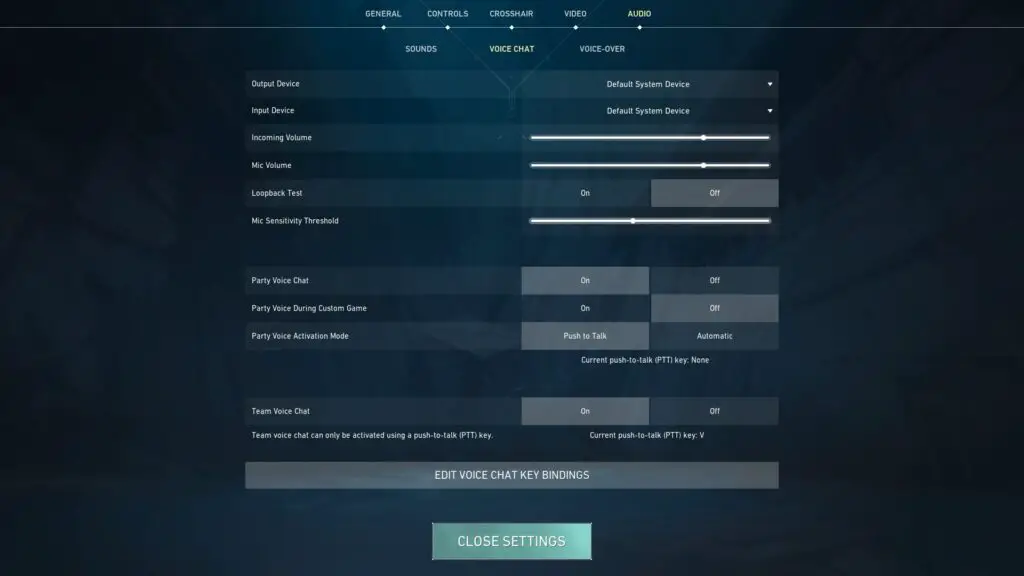
| Izhodna naprava | Privzeta sistemska naprava |
| Vhodna naprava | Privzeta sistemska naprava |
| Dohodni obseg | 80% |
| Glasnost mikrofona | 80% |
| Loopback test | off |
| Prag občutljivosti mikrofona | 40% |
| Glasovni klepet za zabave | On |
| Glas stranke med igro po meri | off |
| Način glasovne aktivacije stranke | Pritisni za govor |
| Timski glasovni klepet | On |
VOICE-OVER

| igranja | odkljukano |
| Agent Flavor | odkljukano |
| Taktični oblački | odkljukano |
| Napovedovalka | odkljukano |
| VOIP Ducks Flavor VO | ni odkljukano |
Končna thoughts
Za nekatere nastavitve, odvisno od vašega sistema, so seveda lahko koristne druge možnosti.
Dolgo sem potreboval, da sem našel popolne nastavitve zame in upam, da boste z mojo pomočjo bistveno hitreje našli svoje idealne nastavitve, da boste lahko delovali po najboljših močeh.
Če imate vprašanje o objavi ali profesionalnem igranju na splošno, nam pišite: contact@raiseyourskillz.com.
Masakari - moep, moep in ven!

Nekdanji profesionalni igralec iger Andreas "Masakari" Mamerow je bil aktiven igralec iger že več kot 35 let, od tega več kot 20 na tekmovalni sceni (esports). V CS 1.5/1.6, PUBG in Valorant je vodil in treniral ekipe na najvišji ravni. Stari psi bolje grizejo...